-
Mejoría en la ventana de consulta procesal avanzada: identificación de la localización actual del proceso en LEGALiVersión: 20.1.0-0 | Publicación: 30/04/2020
Para tener en cuenta la voluntad de los usuarios, el LEGALi trae una novedad en la ventana de Consulta de procesos y comienza a presentar información sobre la localización actual en la que se encuentra el proceso entre las diferentes dependencias dentro de la jurisdicción, como secretarías, despachos, magistrados o GRAI.
Sin esta mejoría, el sistema muestra en el área de la tarjeta solamente el número de proceso (1). Por lo tanto, el usuario no tiene cómo saber por medio del sistema dónde se encuentra el proceso y, en consecuencia, a quién recurrir en caso de que sea necesario resolver cuestiones o preguntas puntuales relacionadas al trámite del proceso. realizar alguna gestión puntual sobre el proceso o si requiere verificar el avance de este.
Con esta mejoría, la solución SAJ comienza a presentar en la primera área de la tarjeta la carpeta, o carpetas en las que se encuentra el proceso, y su número ahora se identifica en la tercera área de la tarjeta(2). El propósito del cambio es mostrarles a los usuarios, de forma clara y objetiva, dónde se encuentran sus proprios procesos, independientemente del enlace del usuario a la carpeta en la que se encuentra el proceso.
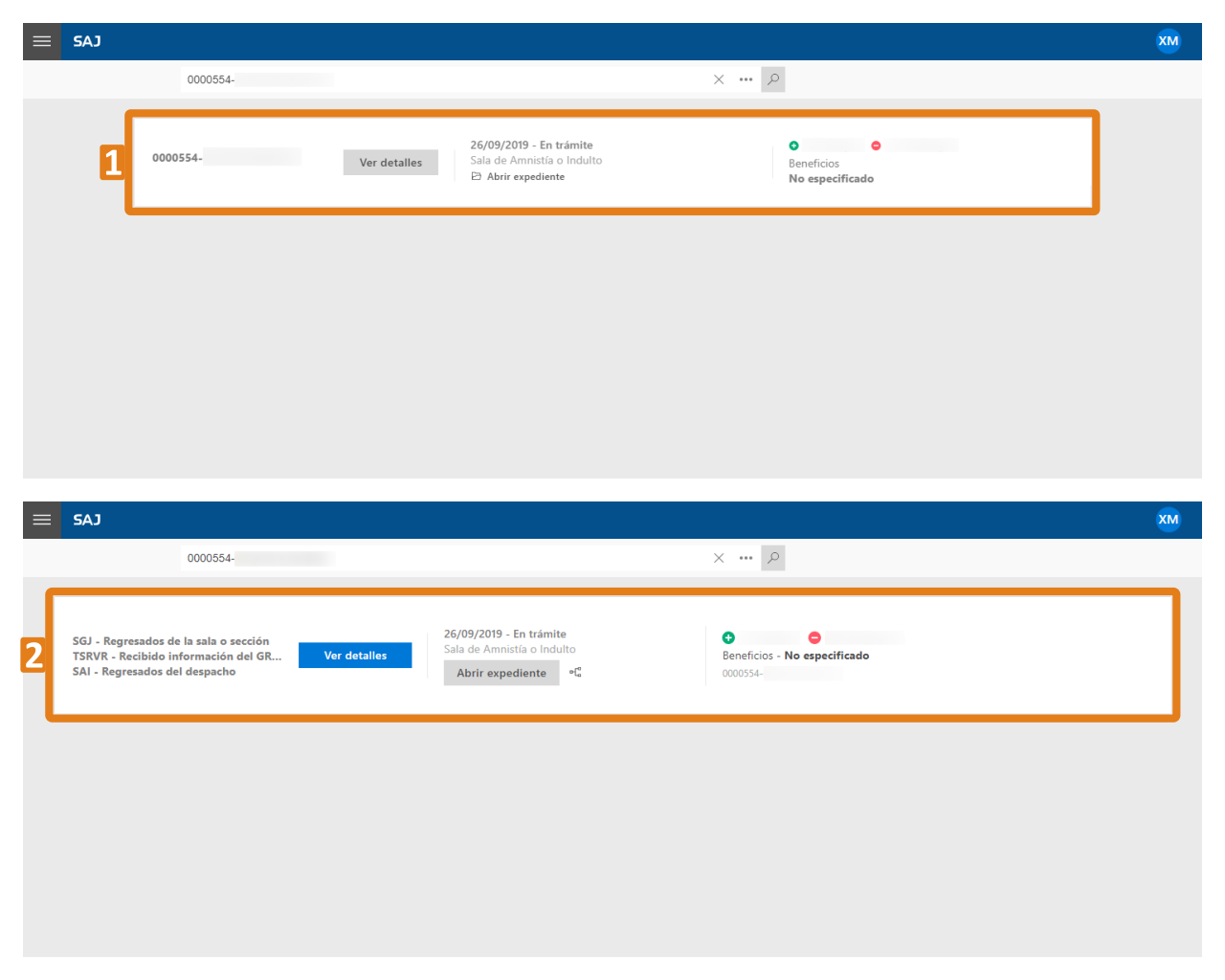
Con este cambio, LEGALi hace que el usuario se apropie aún más de la herramienta, proporcionándole ganancias en la gestión de las tareas, además de rapidez y agilidad en la rutina de las labores diarias de los usuarios.Créditos - Equipo Softplan -
¿Cómo utilizo la búsqueda simplificada de procesos en LEGALi?Versión: 21.2.0-0
Publicación: 17/01/2020 | Actualización: 12/08/2021El sistema LEGALi permite realizar la búsqueda de procesos de dos maneras distintas: la búsqueda sencilla, completando solo el número del proceso; o la búsqueda avanzada, que tiene algunas opciones más específicas como filtro. La primera trae agilidad y practicidad al día a día del magistrado; la segunda opción facilita la localización de un proceso para necesidades específicas. En este artículo presentaremos cómo utilizar la búsqueda simplificada de procesos, siga los pasos a continuación:
1. En la parte superior del panel de tareas, el sistema presenta el campo Buscar por número de proceso u otro número.
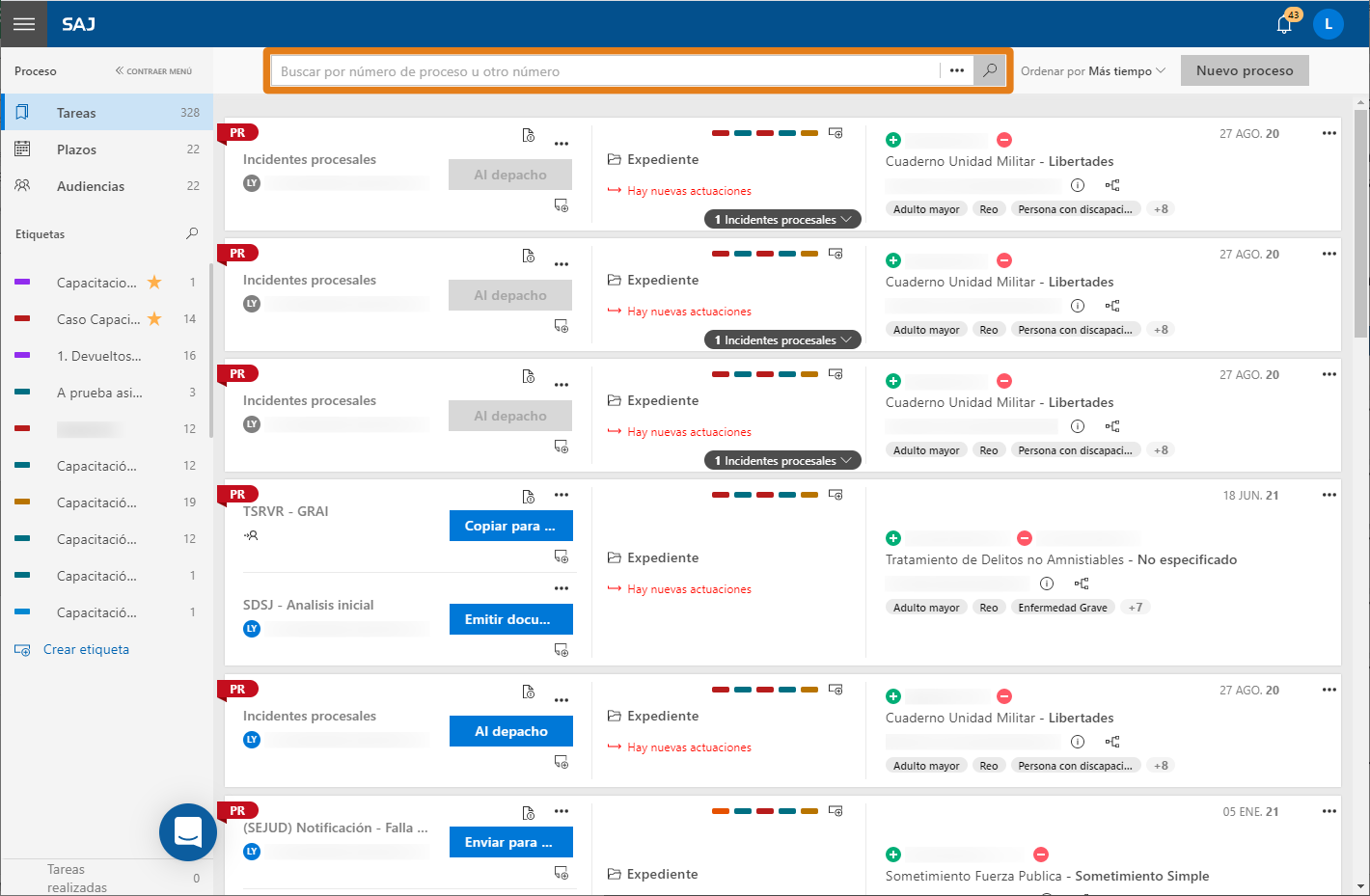
2. Para realizar la búsqueda, haga clic sobre él, informe el número del proceso (1) y presione la tecla Enter – o utilice la lupa
 (2).
(2).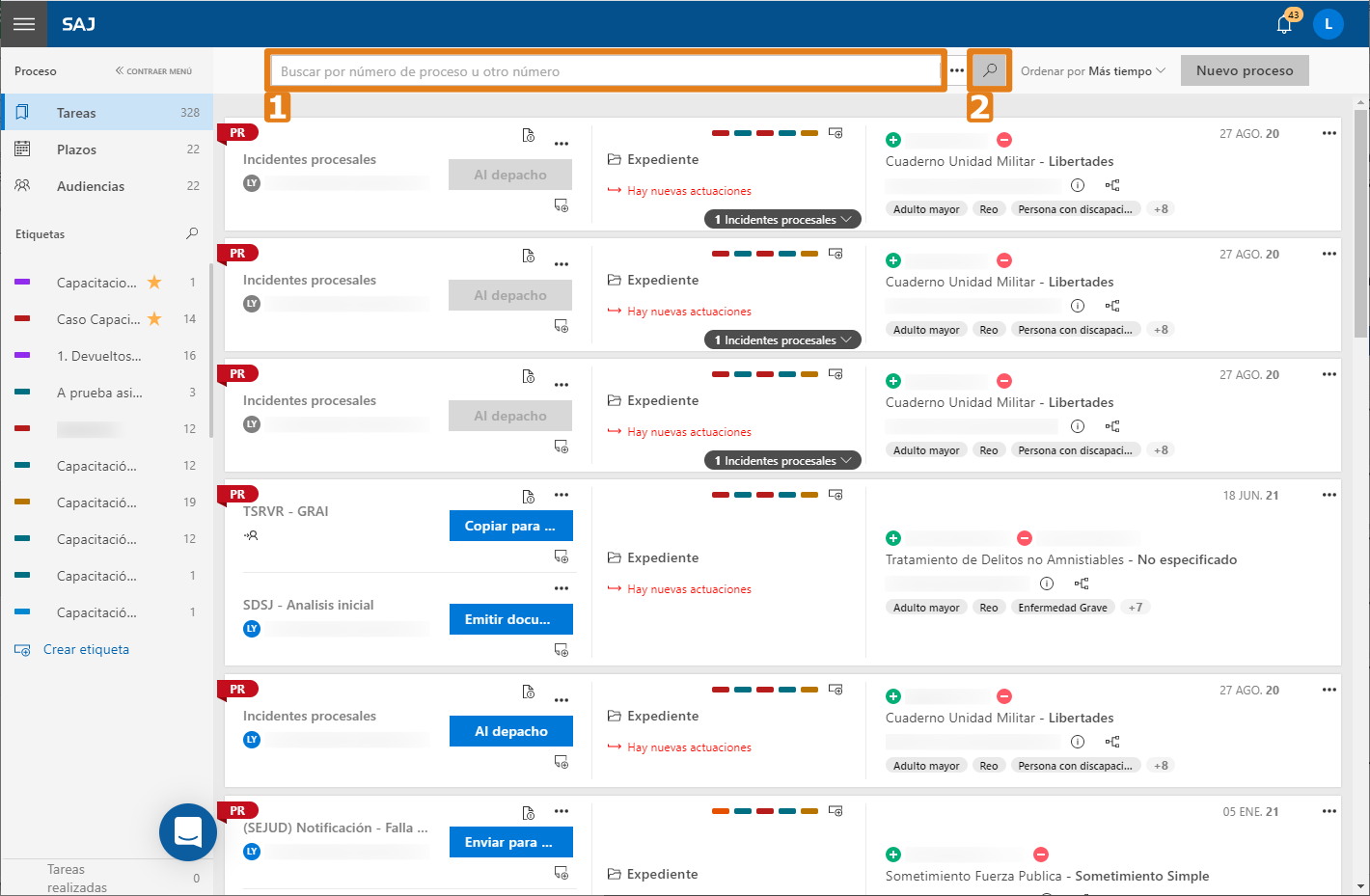
3. Como respuesta, el sistema presentará las tarjetas que coincidan con el número informado.
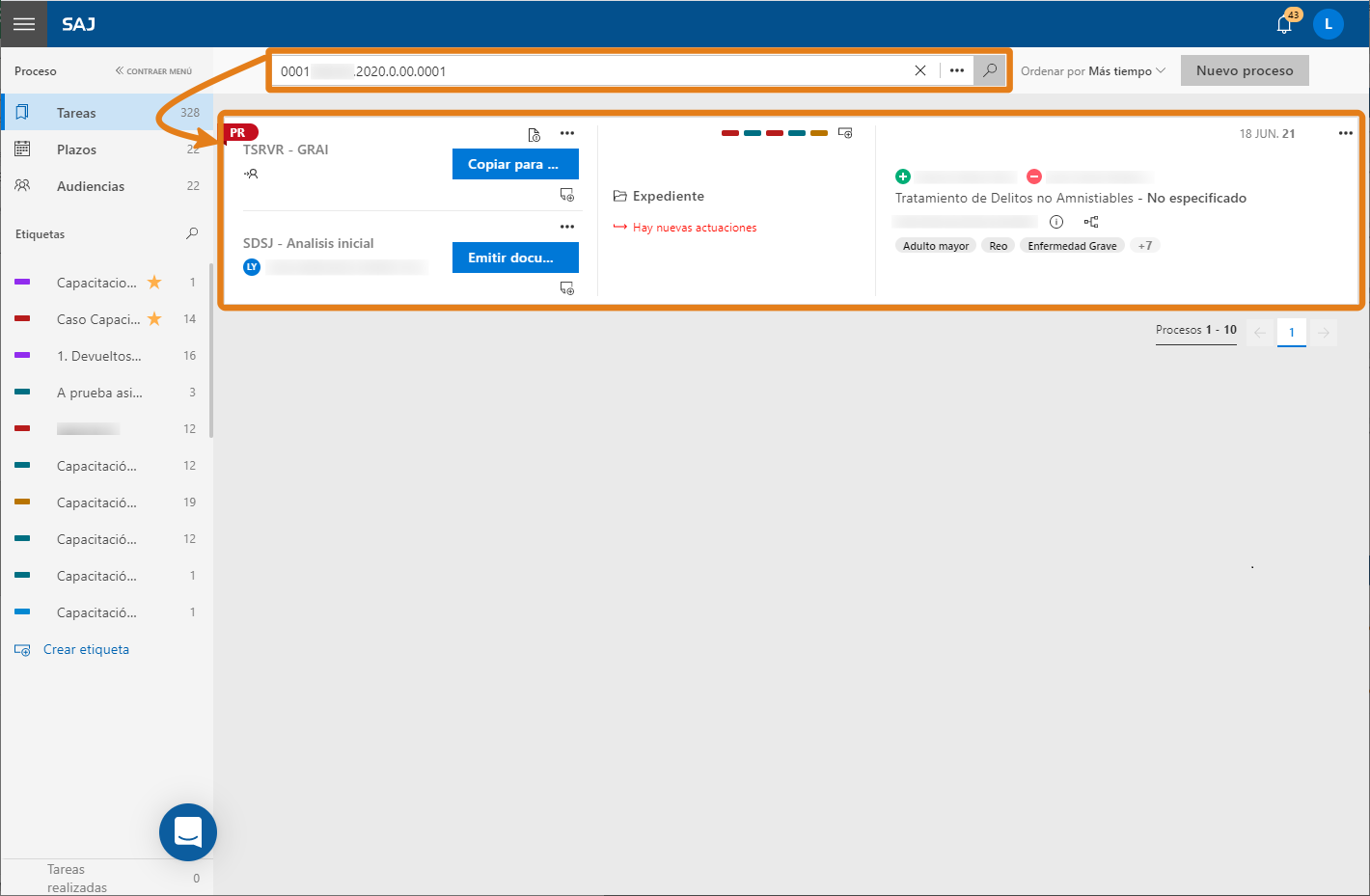 Conozca másConozca otras formas de consultar y buscar procesos:
Conozca másConozca otras formas de consultar y buscar procesos:
¿Cómo realizo una búsqueda avanzada de procesos de LEGALi?
¿Cómo consulto los plazos procesales en LEGALi?¡Listo! Ahora ya sabe cómo consultar los procesos de forma sencilla y rápida. Un punto que vale la pena mencionar es que si, al realizar una consulta avanzada (2), hay una etiqueta seleccionada en el panel izquierdo de la pantalla (1), el resultado de la búsqueda (3) también estará influenciado por la etiqueta en cuestión, lo que puede restringir aún más el resultado de la búsqueda.
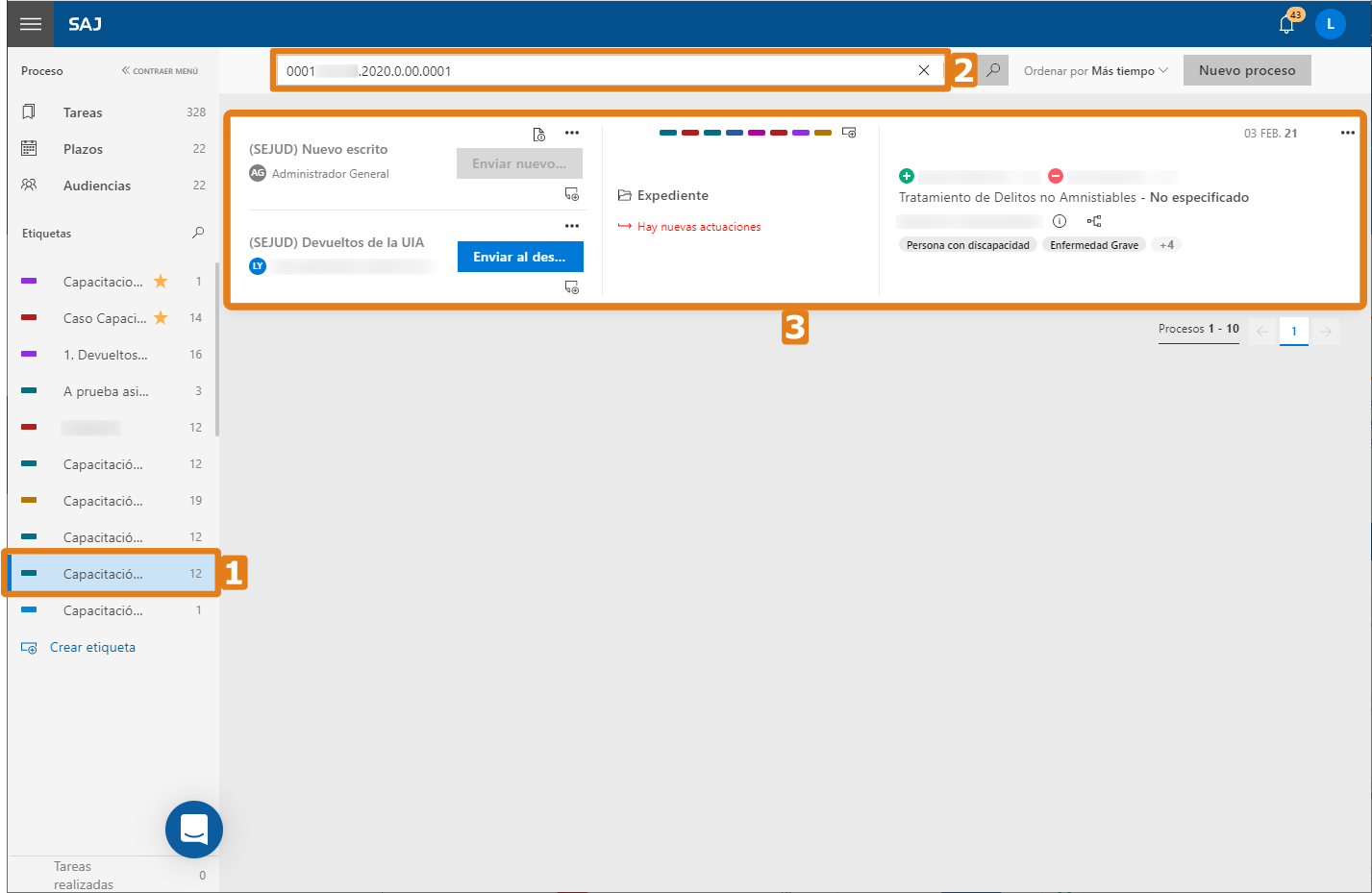 Créditos - Equipo Softplan
Créditos - Equipo Softplan -
¿Cómo utilizo la búsqueda simplificada de procesos en LEGALi?Versión: 21.2.0-0
Publicación: 17/01/2020 | Actualización: 12/08/2021El sistema LEGALi permite realizar la búsqueda de procesos de dos maneras distintas: la búsqueda sencilla, completando solo el número del proceso; o la búsqueda avanzada, que tiene algunas opciones más específicas como filtro. La primera trae agilidad y practicidad al día a día del magistrado; la segunda opción facilita la localización de un proceso para necesidades específicas. En este artículo presentaremos cómo utilizar la búsqueda simplificada de procesos, siga los pasos a continuación:
1. En la parte superior del panel de tareas, el sistema presenta el campo Buscar por número de proceso u otro número.
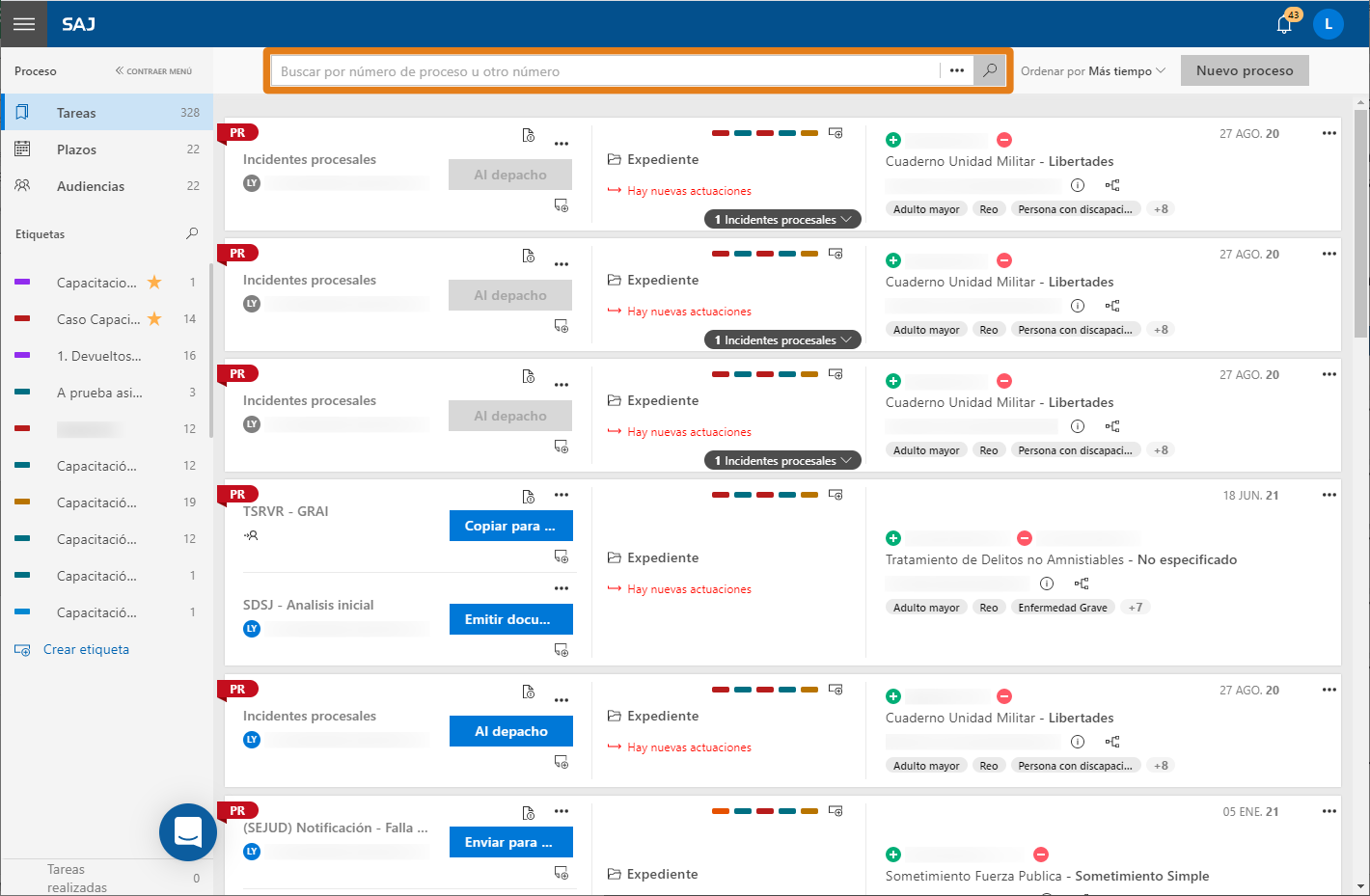
2. Para realizar la búsqueda, haga clic sobre él, informe el número del proceso (1) y presione la tecla Enter – o utilice la lupa
 (2).
(2).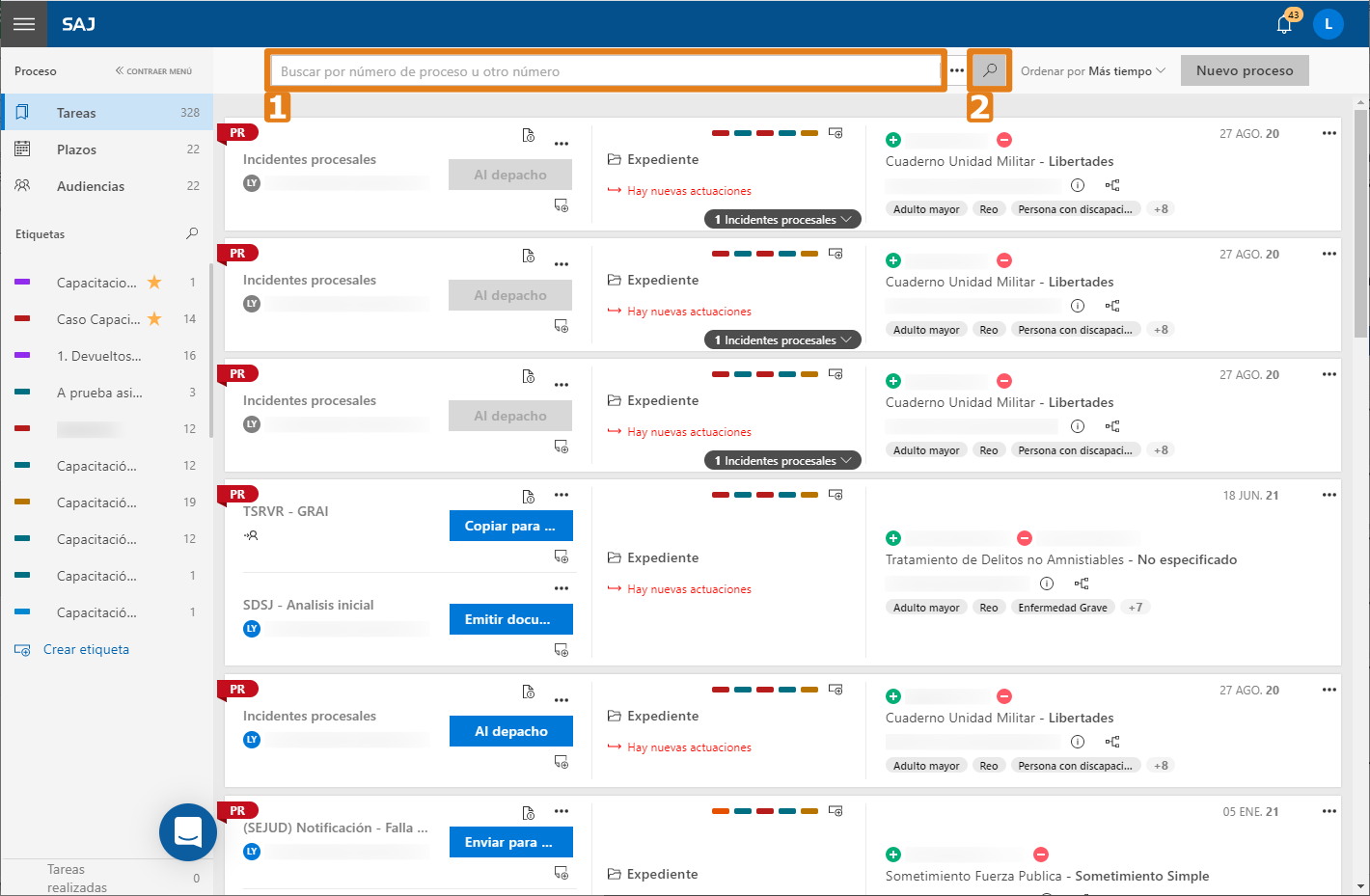
3. Como respuesta, el sistema presentará las tarjetas que coincidan con el número informado.
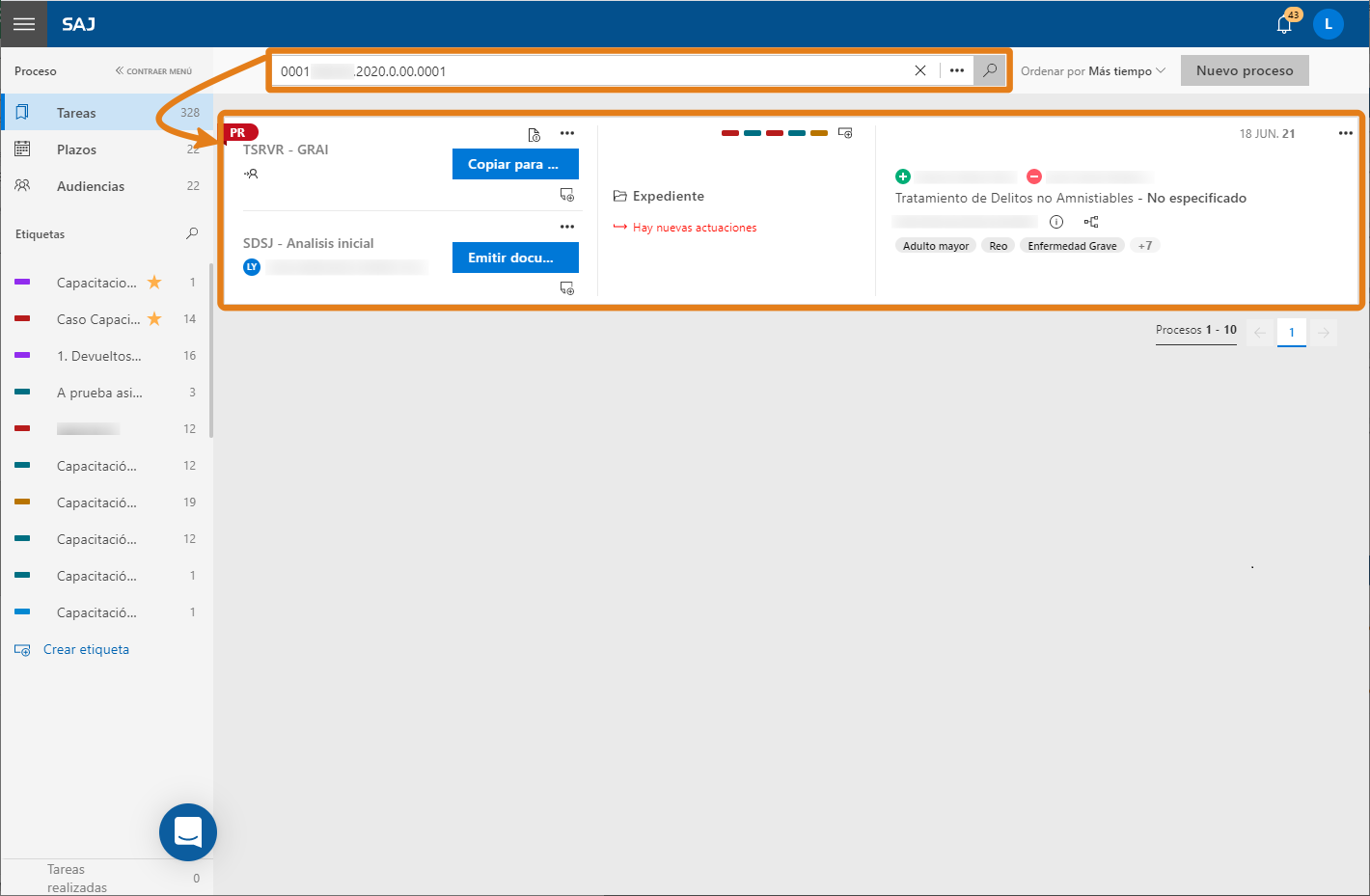 Conozca másConozca otras formas de consultar y buscar procesos:
Conozca másConozca otras formas de consultar y buscar procesos:
¿Cómo realizo una búsqueda avanzada de procesos de LEGALi?
¡Listo! Ahora ya sabe cómo consultar los procesos de forma sencilla y rápida. Un punto que vale la pena mencionar es que si, al realizar una consulta avanzada (2), hay una etiqueta seleccionada en el panel izquierdo de la pantalla (1), el resultado de la búsqueda (3) también estará influenciado por la etiqueta en cuestión, lo que puede restringir aún más el resultado de la búsqueda.
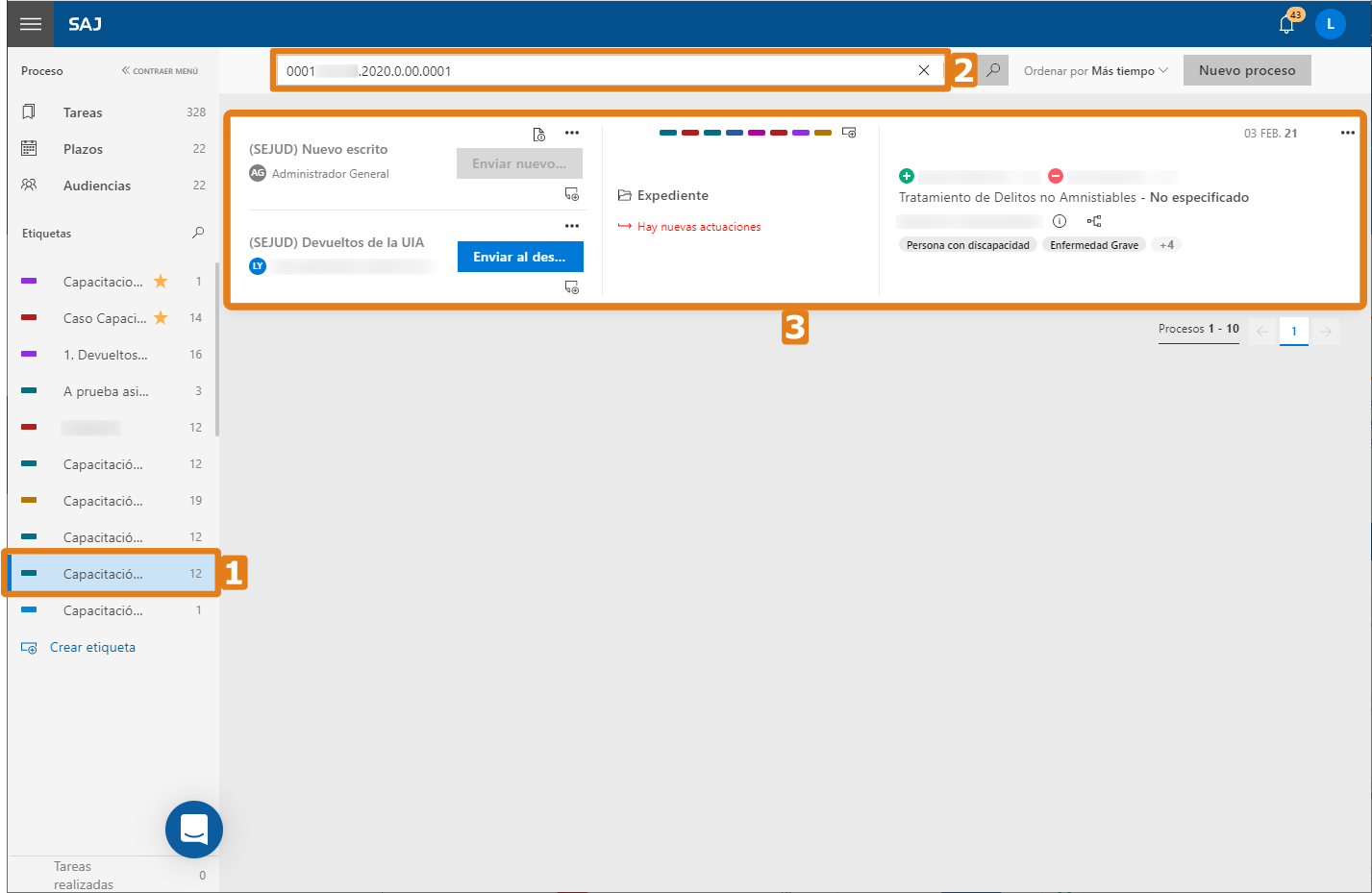 Créditos - Equipo Softplan
Créditos - Equipo Softplan -
¿Cómo realizo una búsqueda textual en el expediente digital de LEGALi?Versión: 20.3.0-0 | Publicación: 21/12/2020
Además de diversas funcionalidades, el Expediente tiene como recurso la búsqueda textual por términos contenidos en la documentación incorporada al proceso. Al utilizar este recurso, el sistema solo muestra los documentos que tengan el término o el fragmento buscado.
Esta búsqueda rápida y ágil facilita la ubicación de una determinada documentación procesal, pues exime al usuario de leer varios documentos para encontrar una información específica. Vea a continuación cómo es sencillo y fácil utilizar la búsqueda textual del expediente digital:
1. Con el expediente del proceso abierto, observe a la izquierda de la pantalla, justo abajo del encabezado y arriba de la lista de documentos, el ícono de la lupa
 y ponga el cursor del ratón exactamente sobre él para que la descripción Buscar por término se haga visible.
y ponga el cursor del ratón exactamente sobre él para que la descripción Buscar por término se haga visible.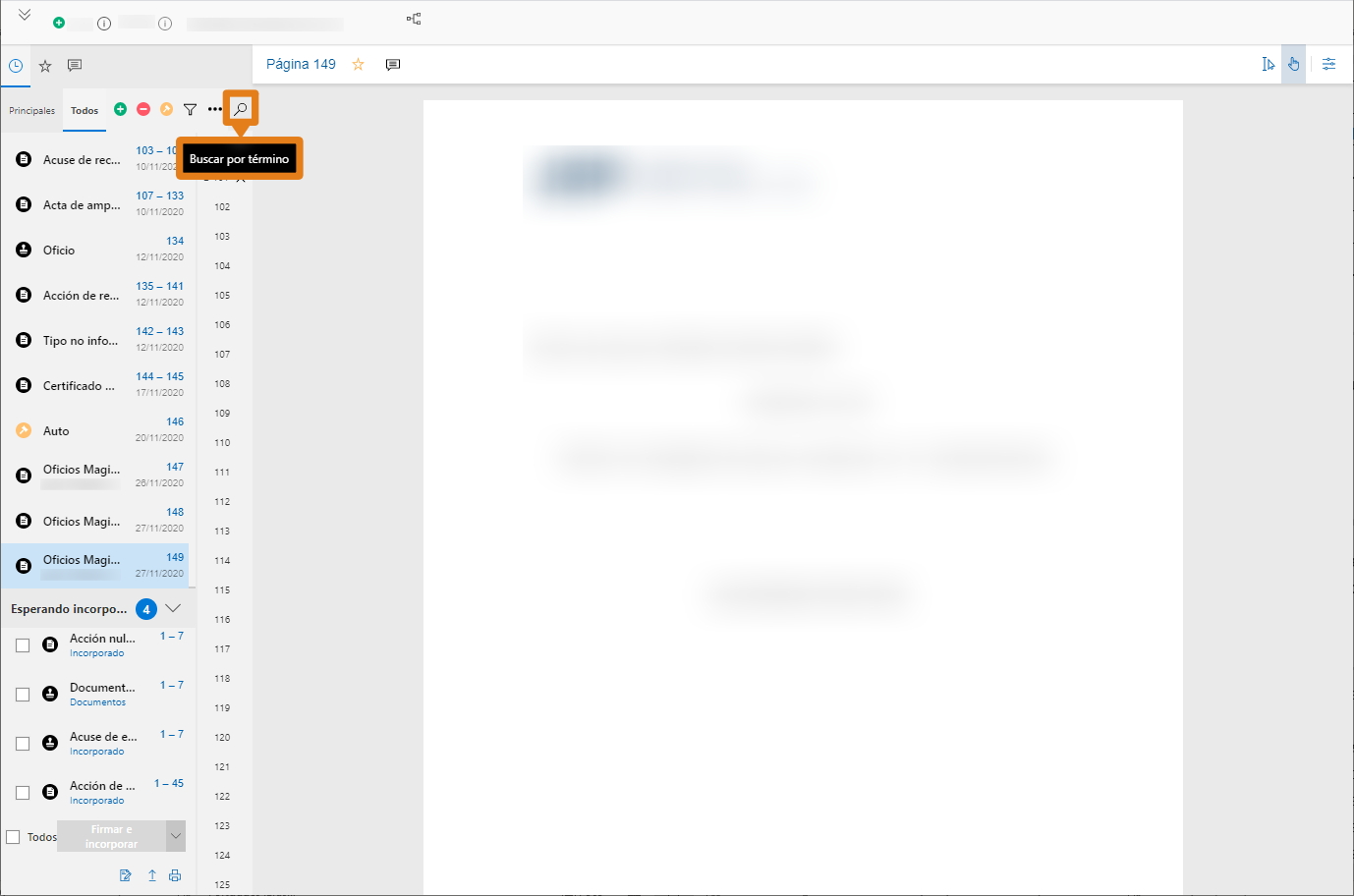
2. Haga clic sobre el ícono y vea que el sistema habilita un campo de búsqueda justo a su izquierda.
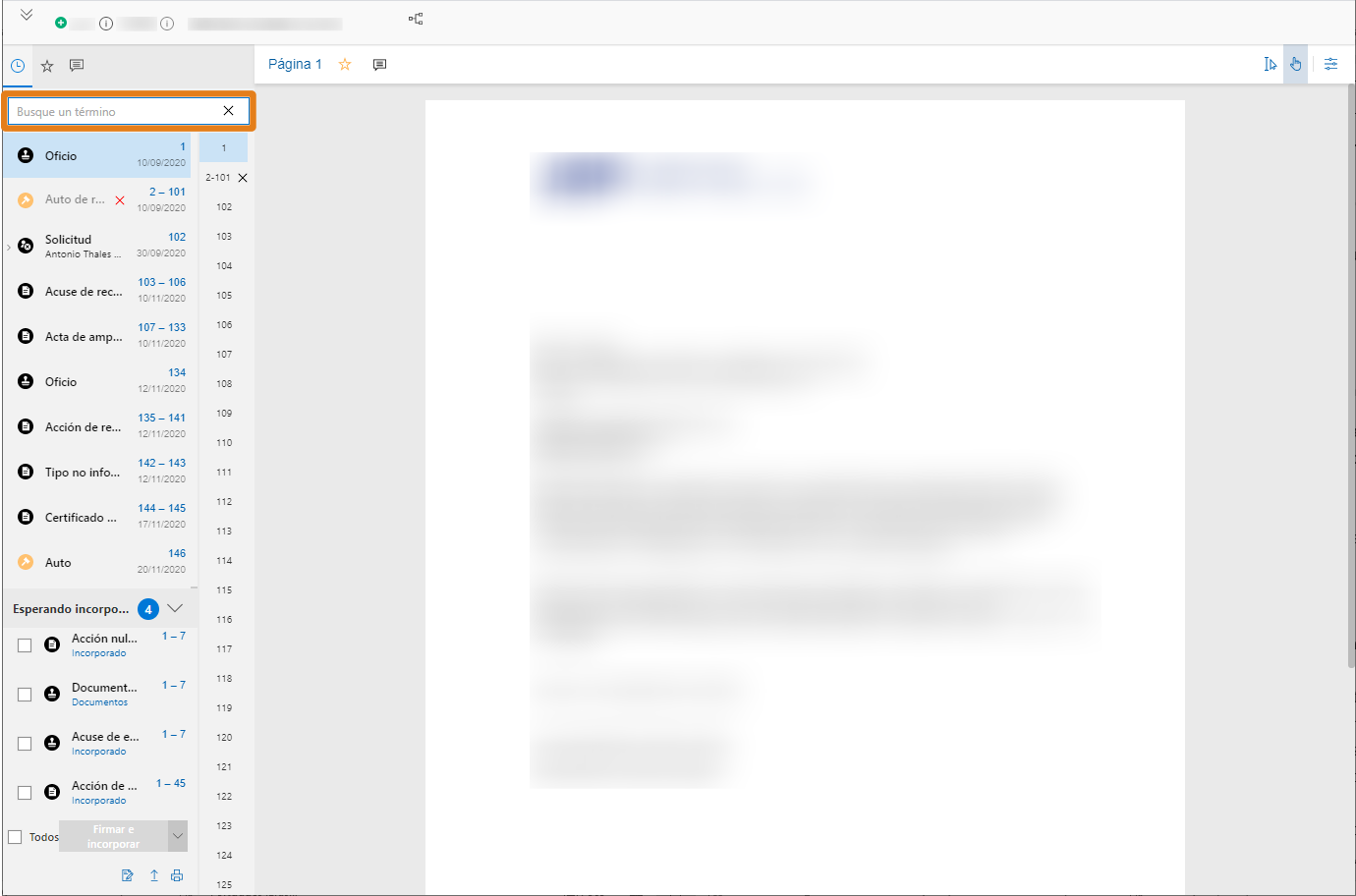
3. Para realizar una búsqueda, basta digitar una palabra o un fragmento de una frase y pulsar la tecla Enter para que el sistema muestre el contenido correspondiente presente en la documentación del proceso.
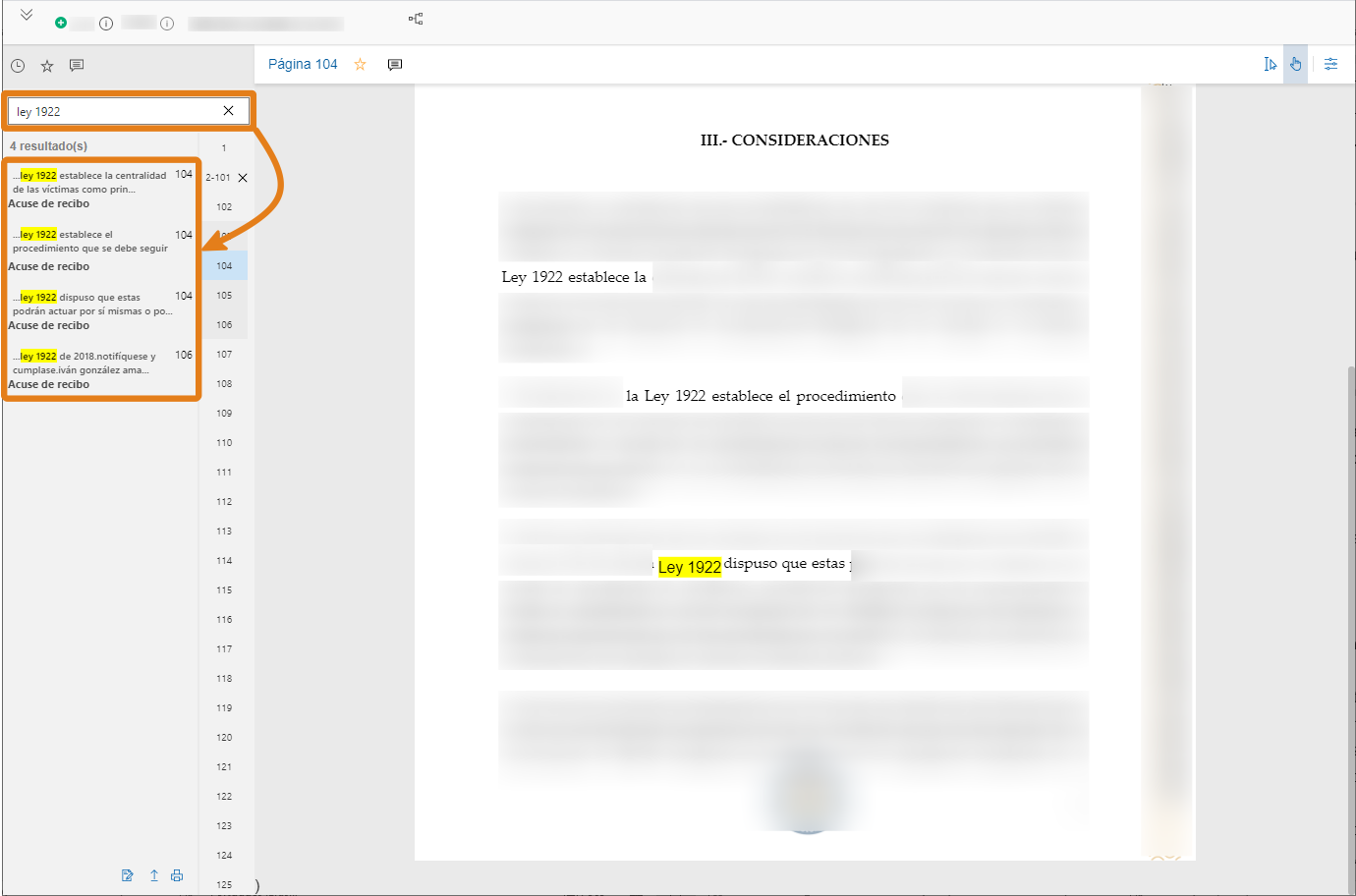
4. En los documentos encontrados a partir de la búsqueda, el fragmento consultado estará subrayado tanto en la lista de documentos a la izquierda como en el área de visualización del documento, a la derecha.
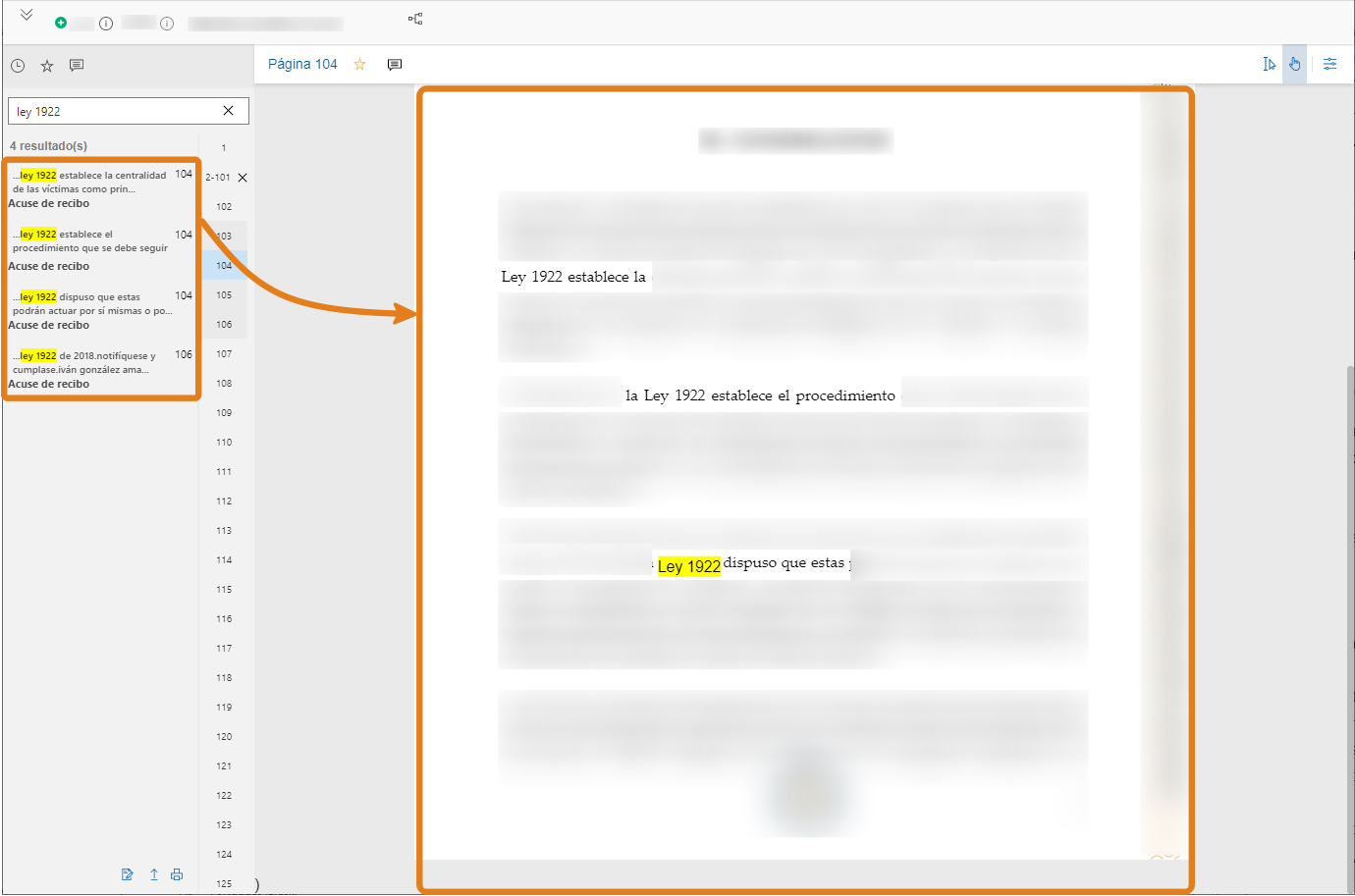
La búsqueda textual muestra exactamente el contenido consultado – y no parte del mismo o un fragmento similar. Por ejemplo, al consultar la Ley 1922, el sistema presenta todos los documentos que mencionan la Ley 1922 y no cualquier otra ley o solo el año de 1922. Además, solo es posible realizar una búsqueda textual en documentos PDF guardados como archivos de texto, archivos guardados como imágenes no pueden buscarse y no serán identificados.
Créditos - Equipo Softplan -
¿Cómo realizo una búsqueda avanzada de procesos en LEGALi?Versión: 20.4.0-0
Publicación: 17/01/2020 | Actualización: 09/03/2021A través del panel de tareas es posible realizar la búsqueda de procesos de dos maneras distintas: la búsqueda simple, completando solo el número del proceso o la búsqueda avanzada, contiendo algunas opciones más específicas como filtro. La primera trae agilidad y practicidad al día a día del magistrado; la segunda opción facilita la localización de un proceso. En este artículo presentaremos cómo utilizar la búsqueda avanzada de procesos. Siga los pasos a continuación:
1. En la parte superior del panel de actividades, el sistema presenta el campo de búsqueda Buscar por el número del proceso. Al final del campo, es posible ver el ícono
 , haga clic sobre él y el sistema presentará una nueva ventana con diversos filtros.
, haga clic sobre él y el sistema presentará una nueva ventana con diversos filtros. 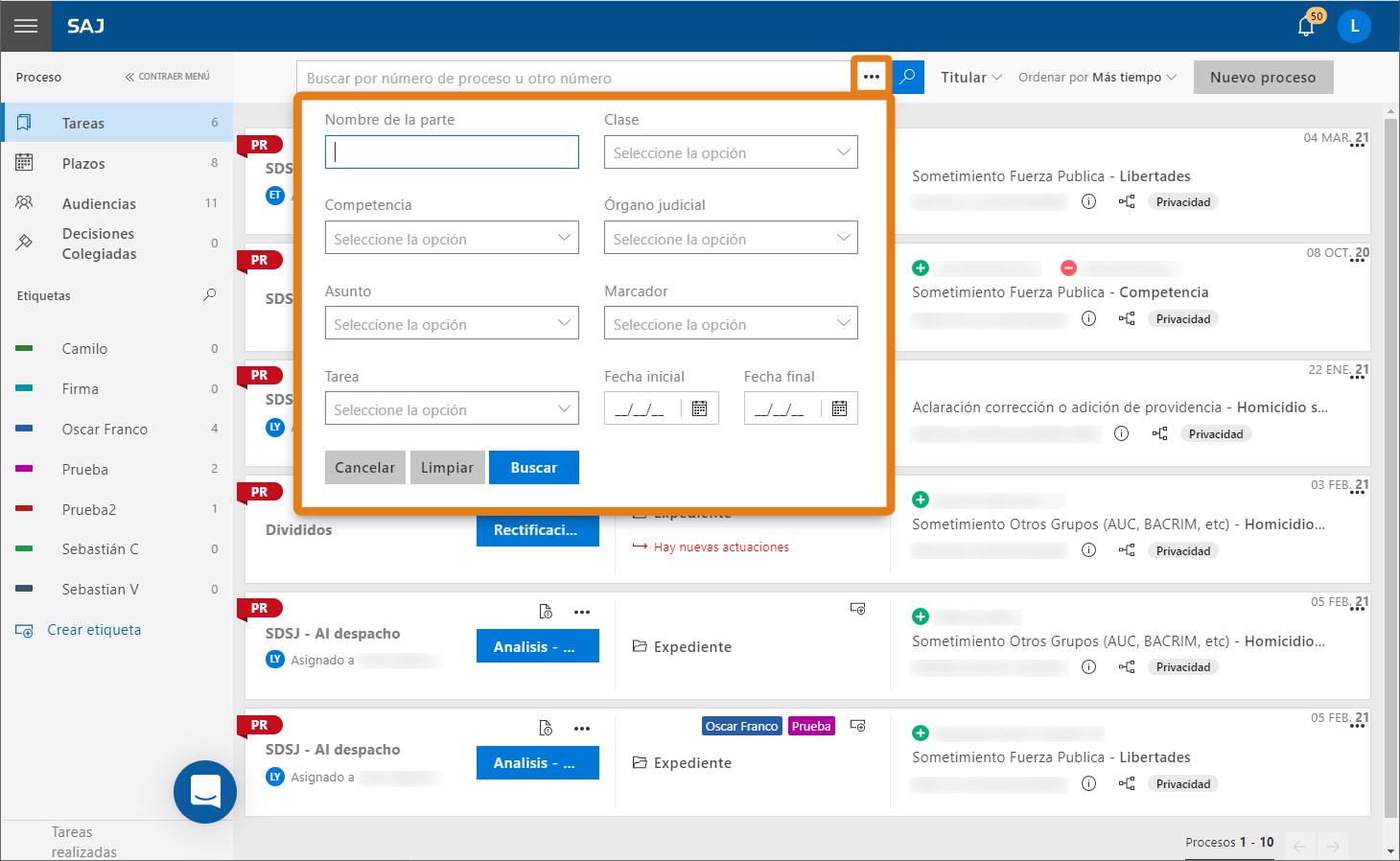
2. Como opciones de filtro, el sistema presenta Nombre de la parte, Clase, Competencia, Órgano judicial, Asunto, Marcador, Tarea, Fecha inicial y Fecha final.
3. Al completar el campo Marcador (1), el sistema realizará la búsqueda de todos los procesos que se asignaron al marcador seleccionado. El campo Tarea (2) busca por todos los procesos que estén en una determinada tarea y las fecha inicial y fecha final (3) se refieren a la fecha de reparto del proceso.
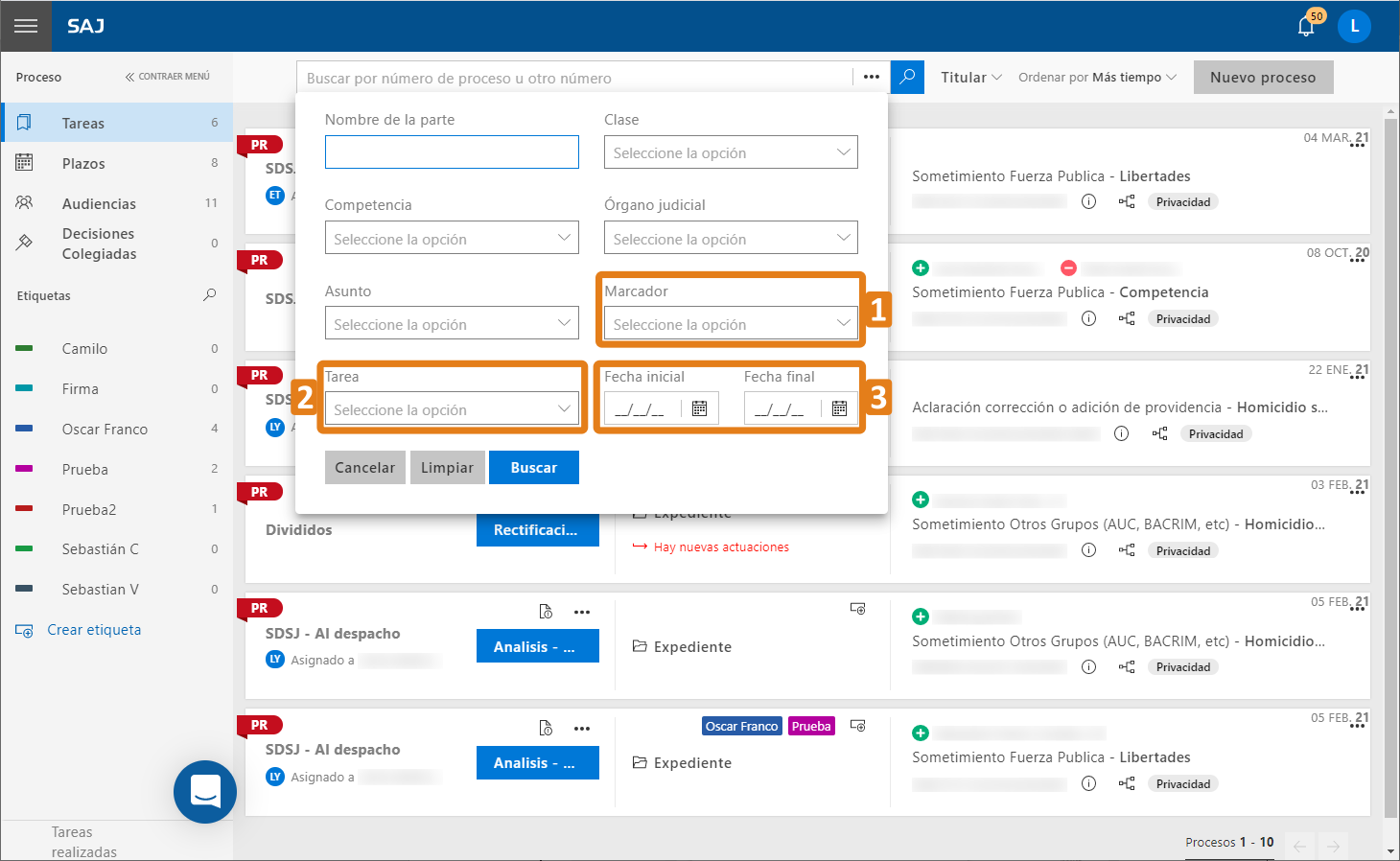
4. Recuerde que cuantos más filtros se utilicen, más asertivo será el resultado de la búsqueda, por eso realice combinaciones entre los campos. Si desea localizar varios procesos sobre un mismo asunto, por ejemplo, complete solo este campo.
5. Después de completar todos los filtros deseados, haga clic en el botón Buscar.
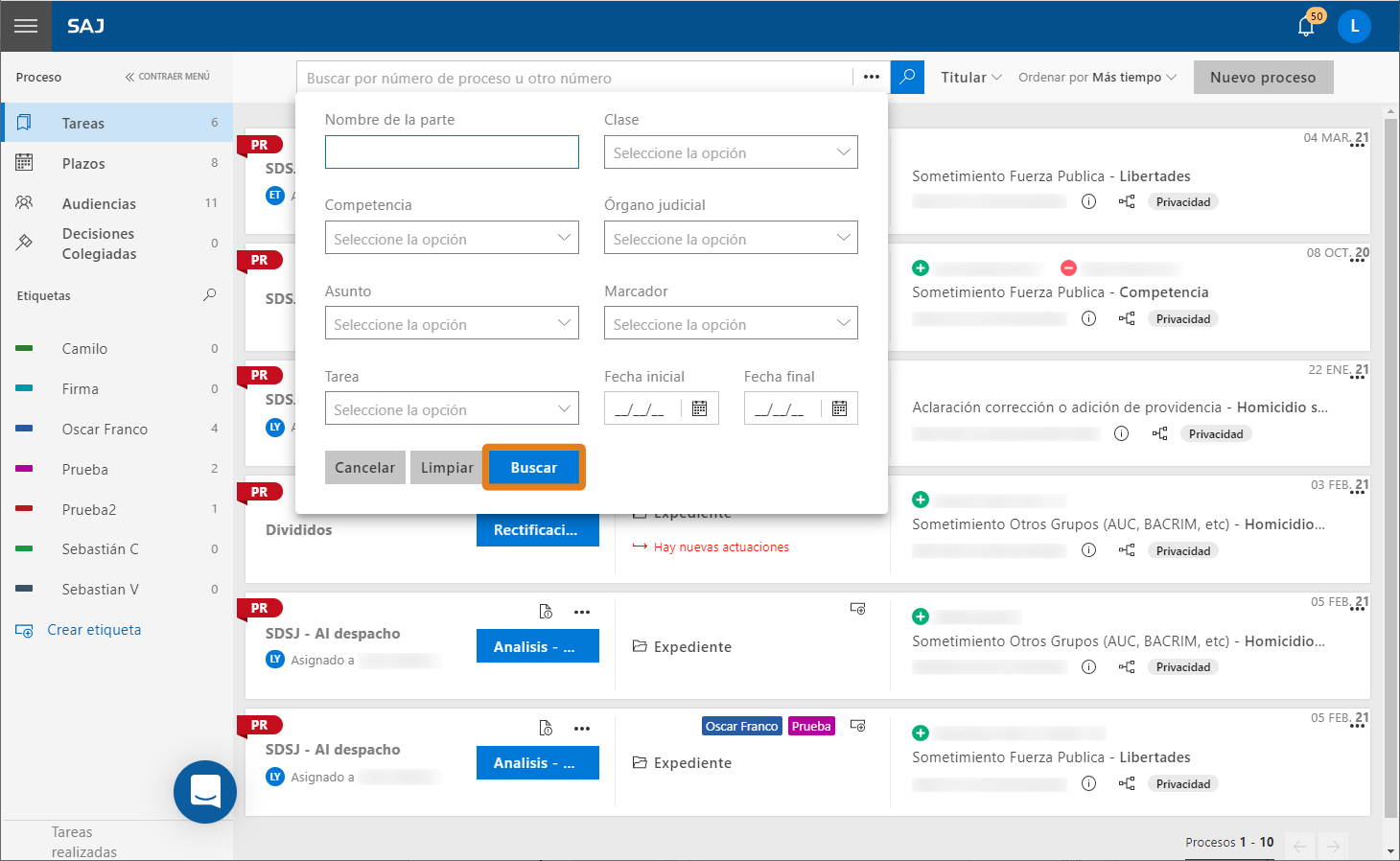
6. El sistema presentará resultados de acuerdo con lo que se haya informado. En la parte superior de la tarjeta (1), el sistema presentará los filtros utilizados en la búsqueda y el botón Limpiar búsqueda borra toda la información completa en los filtros y regresa a la página inicial del sistema. A continuación (2), el sistema muestra todos los procesos que se encuadran en los filtros completados.
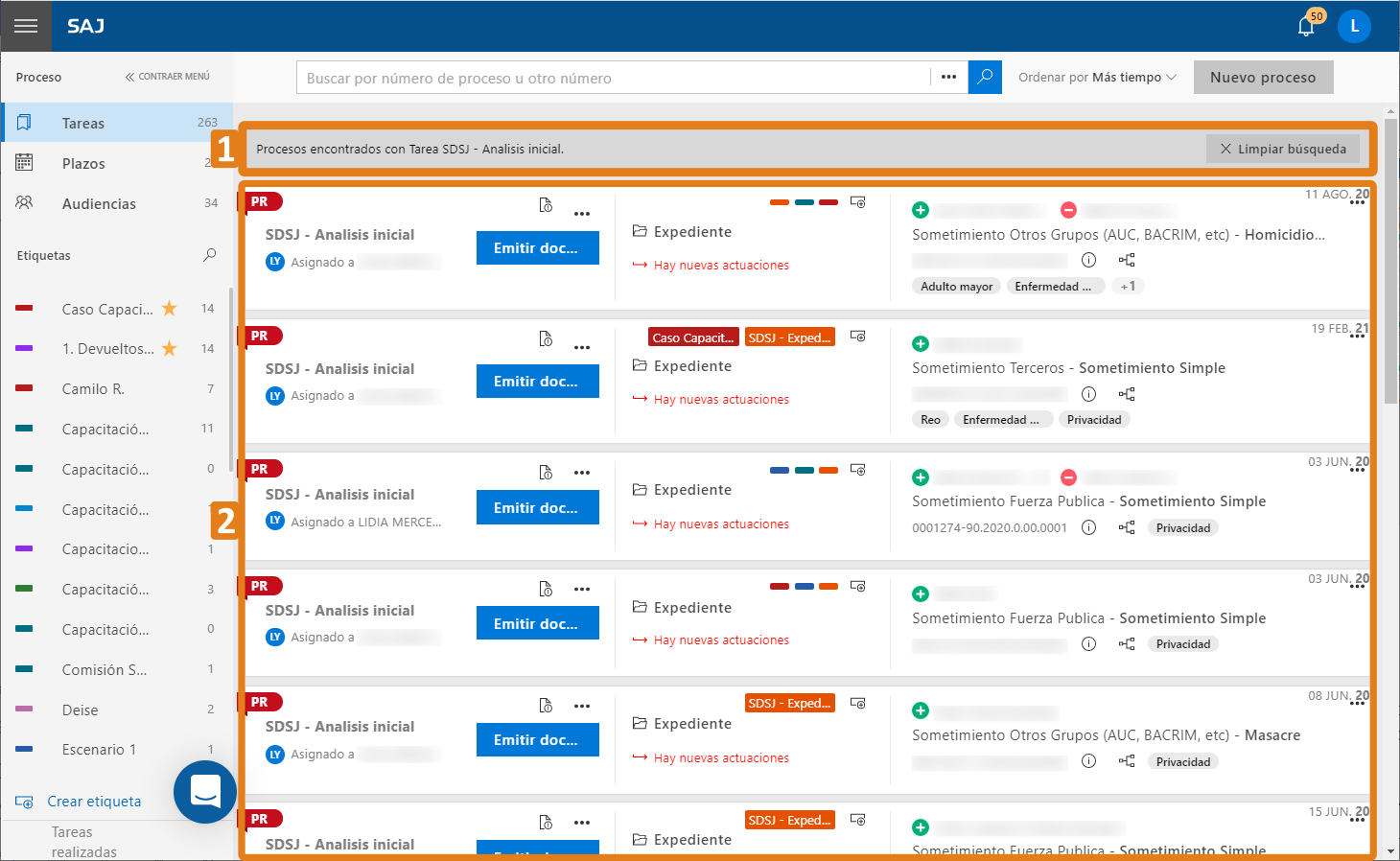 Conozca más
Conozca másConozca otras formas de búsqueda y consulta de procesos:
¿Cómo utilizo la búsqueda simplificada de procesos en LEGALi?
¿Cómo utilizo la consulta procesal avanzada en LEGALi?ObservaciónEn caso de que el usuario esté mirando los procesos dentro de una determinada etiqueta, la búsqueda será realizada considerando solo los procesos que tengan la respectiva etiqueta.¡Listo! Ahora usted ya sabe cómo utilizar una búsqueda avanzada de procesos.
Créditos - Equipo Softplan -
¿Cómo consulto procesos utilizando el filtro Atribución en LEGALi?Versión: 21.2.0-0 | Publicación: 19/10/2021
La funcionalidad Atribución de tareas, que se encuentra en las tarjetas de los procesos ubicados en el Panel de tareas, permite asignar usuarios a las tareas de los procesos, ya sea que el usuario se la asigne a si mismo o a otros, siempre que posea el permiso de seguridad habilitado. Esto permite identificar que tareas cuentan usuario asignado y cuáles no.
Con el fin de visibilizar aún más esta información, el sistema añadió a la búsqueda avanzada de procesos el campo Atribución.
ObservaciónPara encontrar procesos teniendo en cuenta este filtro como parámetro de búsqueda, simplemente relacione en el campo Atribución el nombre de uno o más usuarios, que estén asignados a los procesos que desea encontrar.El sistema permite seleccionar tantos filtros como sea necesario.
Además, haciendo clic en la opción Tarea sin atribución, usted puede consultar los procesos cuyas actividades no están asignadas a ningún usuario.
Para realizar la consulta, simplemente haga clic en el botón Buscar, y el sistema mostrará todos los procesos que se ajusten a los filtros informados.
Conozca másLea nuestros artículos sobre el tema:
Conozca la funcionalidad de Atribución de tareas de LEGALi
¿Cómo me asigno una tarea en el panel de tareas de LEGALi?
¿Cómo asigno una tarea a otros usuarios en el panel de tareas de LEGALi?
¿Cuál la diferencia entre atribución de tareas y asignación de etiquetas en LEGALi?¡Listo! Muy sencillo, ¿no? Utilice este filtro de la consulta avanzada de procesos para localizar sus procesos de manera rápida y fácil.
Créditos - Equipo Softplan